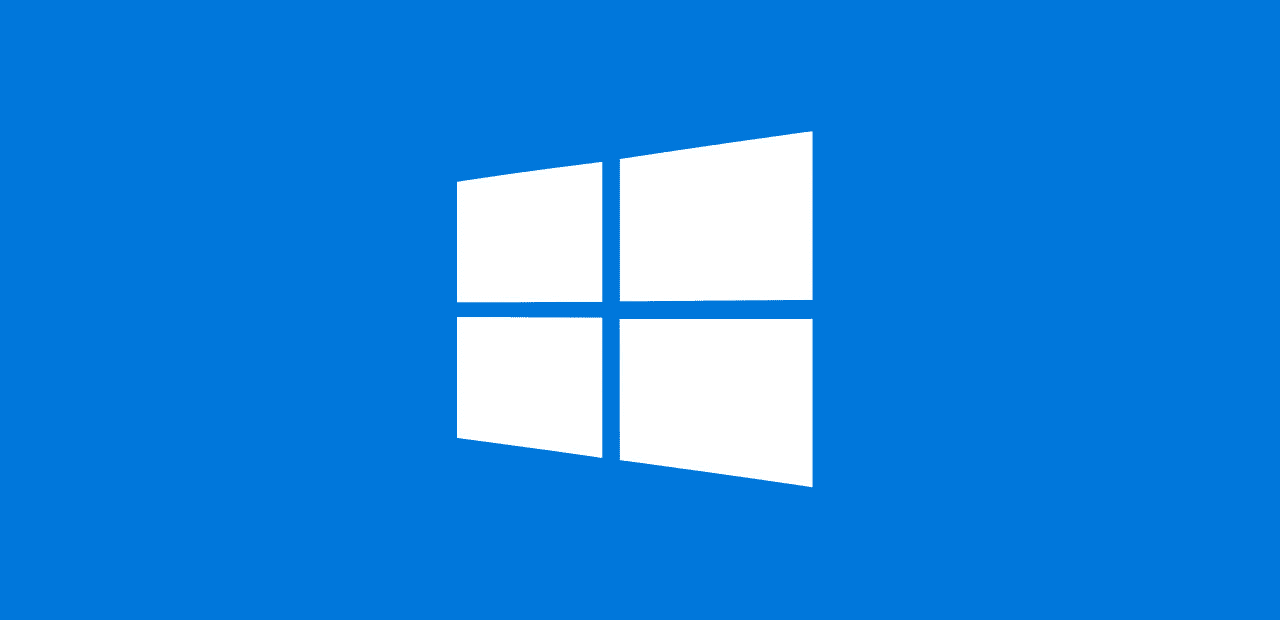Oletusarvon mukaan Windows Vistan Käynnistä-valikon virtapainike on asetettu lepotilaan. Vaikka tämä saattaa olla hyvä joillekin, saatat haluta laittaa tietokoneen lepotilaan tai, todennäköisemmin, sammuttaa tietokoneen. Jos et ole vaihtanut virtapainiketta, mutta silti sammutat tietokoneesi joka ilta, tiedät hyvin, että se on usean napsautuksen prosessi. Toisin sanoen ajanhukkaa. Käynnistä-valikon virtapainikkeen uudelleenmääritys säästää todennäköisesti muutaman sekunnin tässä päivittäisessä prosessissa. Nämä vaiheet koskevat Windows Vistaa.
Windows Vistan Käynnistä-valikon virtapainikkeen toiminnan muuttaminen
Käynnistä-valikon virtapainikkeen vaihtaminen Windows Vistassa on helppoa ja kestää yleensä alle muutaman minuutin.
-
Avaa Käynnistä-valikko ja valitse Ohjauspaneeli. Olla kiireinen? Tyyppi tehovaihtoehdot Paina Käynnistä-valikon hakukentässä Tulla sisäänja siirry sitten vaiheeseen 4.
-
Valita Laitteisto ja ääni.
Jos sinä . katseleminen Klassinen näkymä Ohjauspaneelista, et näe tätä linkkiä. Yksinkertaisesti kaksoisnapsauta Virranhallinta -kuvaketta ja siirry vaiheeseen 4.
-
Valitse Virranhallinta.
-
Valita Muuta tilausasetuksia valitun suunnitelman mukaisesti.
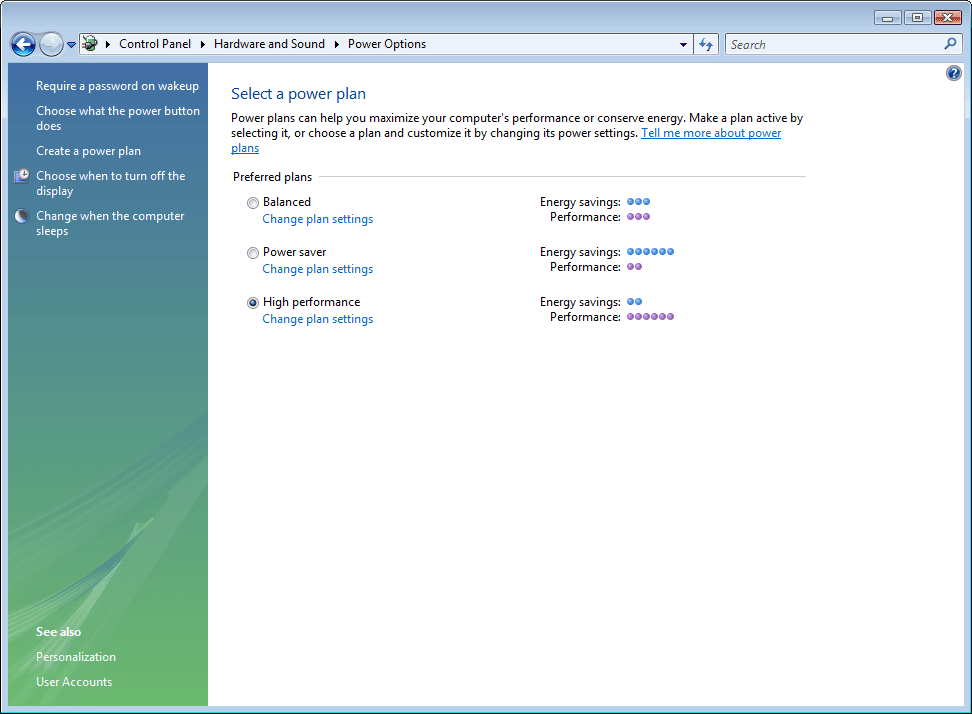
-
Valitse Muuta virran lisäasetuksia.
-
Valita + Seuraava Virtapainikkeet ja kansi ja sitten + taas vieressä Käynnistä-valikon päälle/pois-painike.
-
Valitse Instituutio avattavan luettelon näyttämiseksi.
-
Valitse jompikumpi nukkua, Nukkumismooditai Sammuttaa. Useimmat käyttäjät haluavat asettaa käynnistysvalikon virtapainikkeen seuraavasti: Sammuttaa sammuttaaksesi tietokoneen helposti.
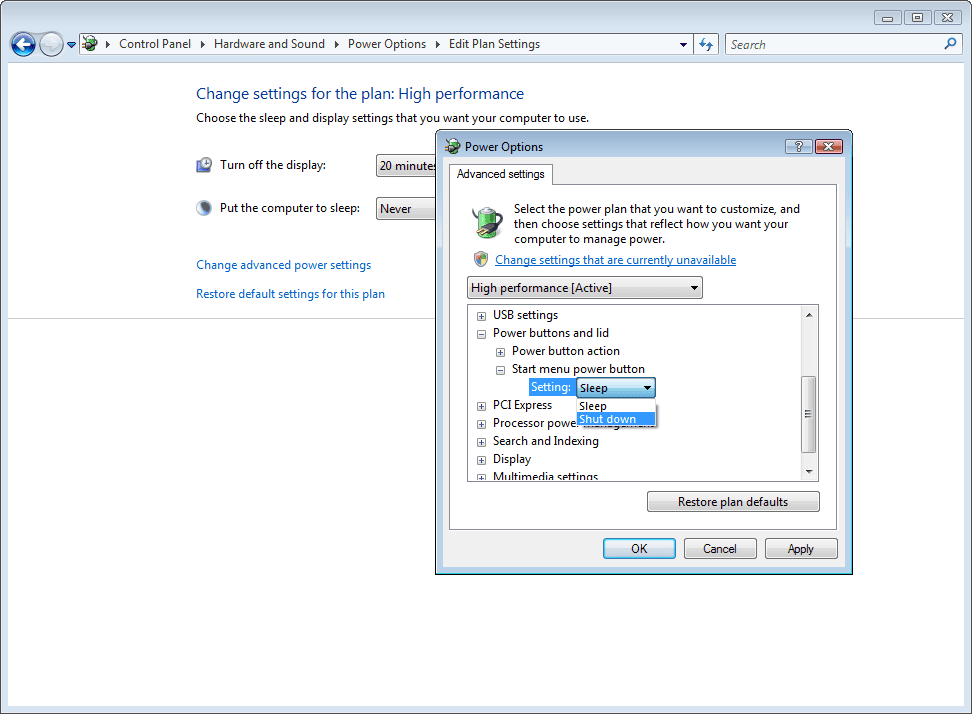
-
Valitse Okei ja sulje sitten Muokkaa tilausasetuksia ikkuna.
class=»ql-indent-1″>
class=»ql-indent-1″>